Öncelikle selamlar dostlar. Ekran kartında BIOS var mı diye soracak olursanız evet oluyor. Hatta gerektiği zaman üreticiler her modele ait BIOS güncellemesi de yayınlanıyor. Tek bir programla güncelleyebilirsiniz.
Öncelikle aşağıdaki sitede ekran kartı modelimizi buluyoruz.
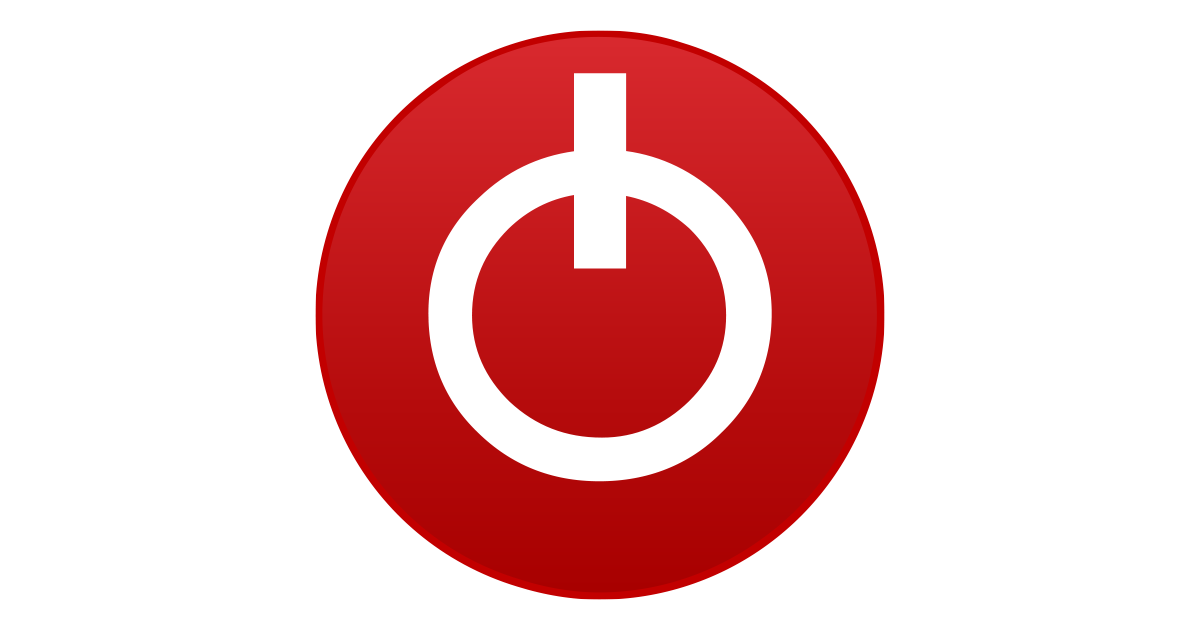
 www.techpowerup.com
www.techpowerup.com
Modeli bulduktan sonra en güncel olanı tarihe bakarak buluyoruz. Sıralama Yıl/Ay/Gün şeklindedir. Ona göre bulursunuz. Daha sonra BIOS'umuzu indiriyoruz. Masaüstüne felan atın ki göz önünde olan bir yerde olsun.
Örnek;

BIOS yükleme işlemini AMD için ATIFlash programı ile yapacağız. Programı aşağıdaki linkten indirebilirsiniz;
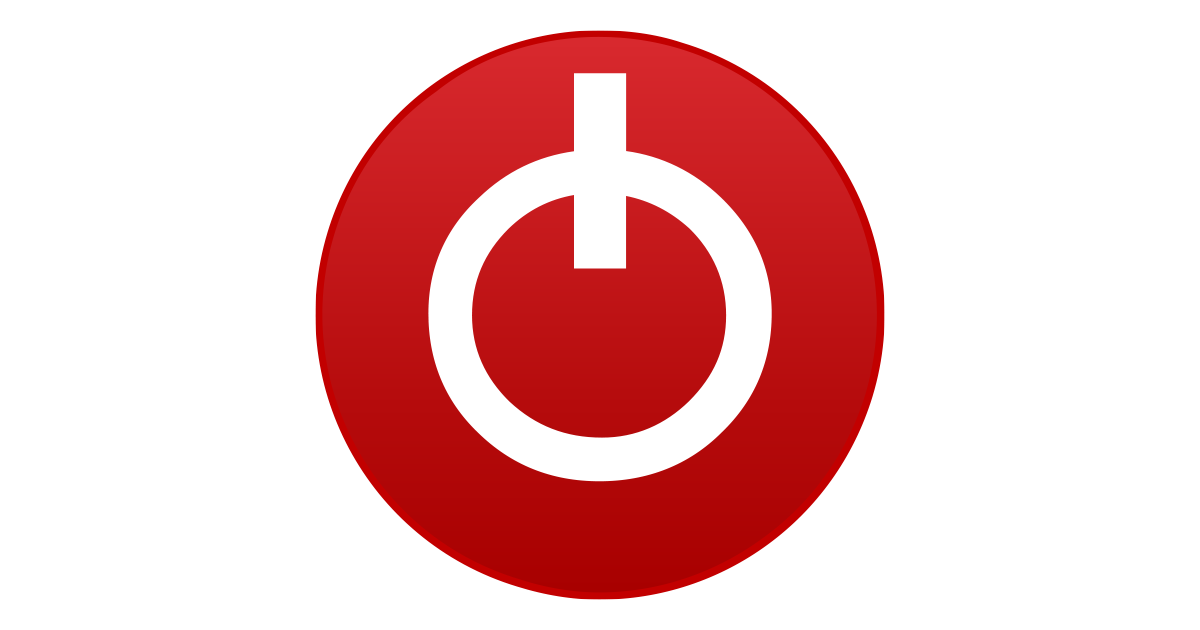
 www.techpowerup.com
www.techpowerup.com
İndirdikten sonra bir klasöre çıkartıp "amdvbflashWin" uygulamasını yönetici olarak çalıştırıyoruz.
Öncelikle Save seçeneğine basıp mevcut BIOS'umuzu yedekliyoruz herhangi bir sıkıntı çıkmasına karşın.
Load Image seçeneğine basıp BIOS dosyamızı gösteriyoruz. Program'a basıp BIOS'umuzu yazıyoruz. İşlem başlayıp sonlanacak hızlı bir şekilde bu arada görüntü gidip gelebilir. BIOS'u yazdıktan sonra mutlaka yeniden başlatın.
Not: İşlem tamamlana kadar kesinlikle bilgisayarınızın gücünü kesmeyin. Her türlü sorumluluk kullanıcıya aittir.
Öncelikle aşağıdaki sitede ekran kartı modelimizi buluyoruz.
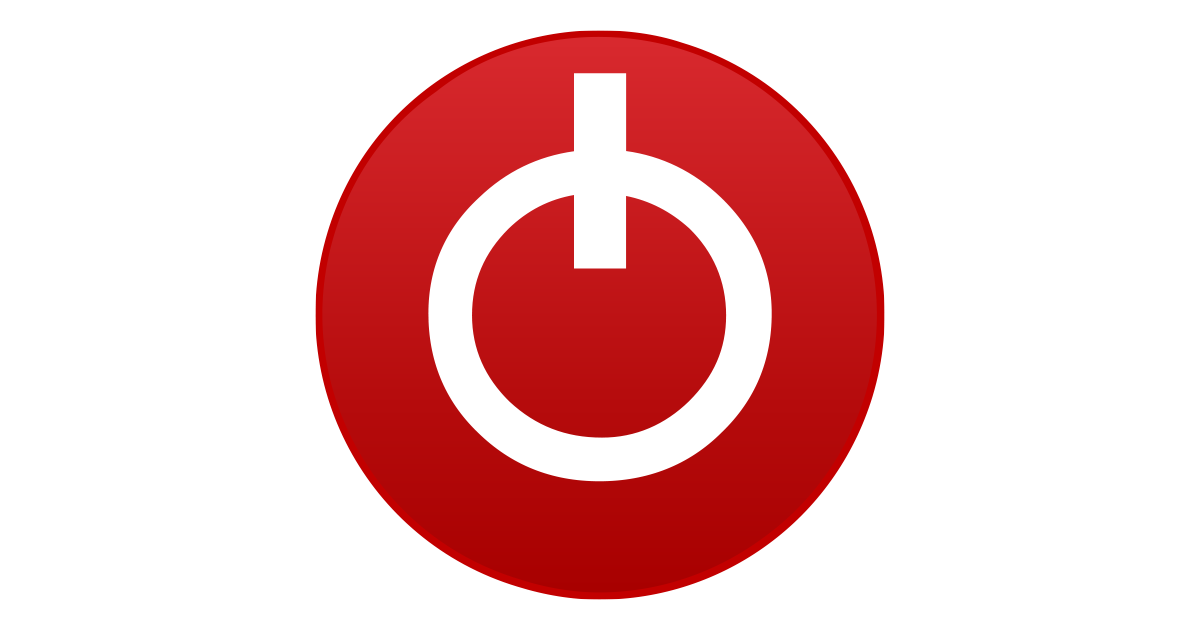
 www.techpowerup.com
www.techpowerup.com
Modeli bulduktan sonra en güncel olanı tarihe bakarak buluyoruz. Sıralama Yıl/Ay/Gün şeklindedir. Ona göre bulursunuz. Eğer tarih vs. aynı ise en sondakini indirin.
Örnek;

BIOS yükleme işlemini Nvidia için NVFlash programı ile yapacağız. Programı aşağıdaki linkten indirebilirsiniz;
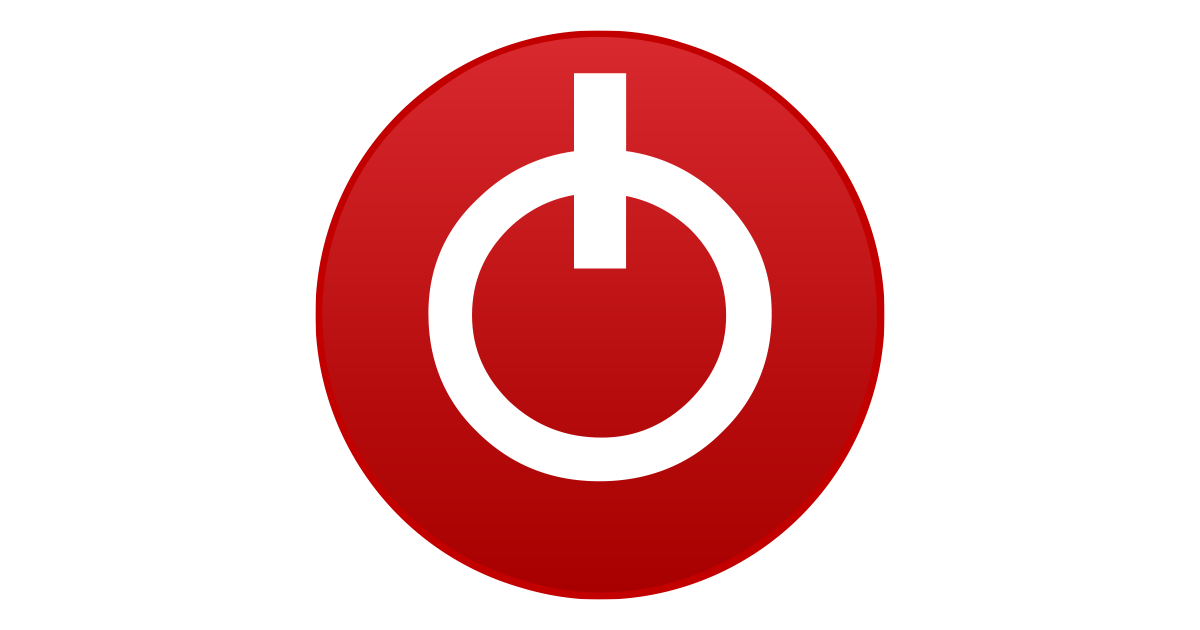
 www.techpowerup.com
www.techpowerup.com
İndirdikten sonra bir klasöre çıkartın. Az önce indirmiş olduğunuz BIOS'u bu program ile aynı klasöre atın.
İşletim sisteminize göre programı yönetici olarak çalıştırın.
Bir tane komut penceresi göreceksiniz.
Öncelikle "nvflash --save yedek.rom" yazıyoruz tırnak işaretleri olmadan. Klasörde yedek.rom dosyası oluşacak. Bu sizin BIOS'unuzun yedeğidir.
Daha sonra "nvflash (BIOS dosyasını ismi)" yazıyoruz tırnak işaretleri olmadan.
Misalen yukarıdaki örnekte indirdiğim dosyanın adını kopyalayıp "nvflash Asus.RTX2080Ti.11264.181122_2.rom" olarak yazıyorum tırnak işaretleri olmadan.
BIOS yazma işlemimiz başlıyor Update Successful yazısını görünce artık BIOS güncellememiz başarılı. Bilgisayarımızı mutlaka yeniden başlatalım. Yükleme sırasında görüntünüz gidip gelebilir.
Not: İşlem tamamlana kadar kesinlikle bilgisayarınızın gücünü kesmeyin. Her türlü sorumluluk kullanıcıya aittir.
Anlatım tamamen bana aittir.
Shadow Ryzen
Technopat.net
Uyarı
Her mesajda güncel bir BIOS ve işletim sistemi tavsiye ederim ama ekran kartı konusunda VBIOS'u üretici vermediği sürece TPU'dan indirip yazılmasını kesinlikle tavsiye etmiyorum. Riskli bir işlemdir ve elinizde bir tuğla kalabilir.
- Ekran kartları farklı bellekler ile gelebiliyor. Bu bağlamda güncel sürüm örneğin Samsung bellekli bir kart için ise ve sizin kartta da Micron bellek varsa görüntü vermeyen bir kartla kalabilirsiniz. Kör flashlama ile bu sorun çözülür ama vaktiniz gider.
- Bir başka sorun da görüntü çıkışları. VBIOS'lar kartın üstündeki görüntü çıkışına göre ayarlanır. Güncel diye indirdiğiniz BIOS, farklı bir görüntü çıkış şemasına sahipse kartınızın iyi senaryoda bazı, kötü senaryoda hiçbir portu çalışmayabilir. Yine kör flash ile uğraşmaya başlarsınız.
- Ekran kartı BIOS güncellemesi karta çok bir şey katmaz. Üreticiler nadiren VBIOS güncellemesi yayınlar. O da genelde iyileştirme için değil, daha çok sorun çözme için olur. Yeni bir VBIOS karta DX12 desteği kazandıramaz mesela...
TPU'daki VBIOS'u da üretici hazırlar ama bu VBIOS, ekran kartınızın destek sayfasında yoksa sizin indirip yazmanızı önermem.
AMD için;
Öncelikle aşağıdaki sitede ekran kartı modelimizi buluyoruz.
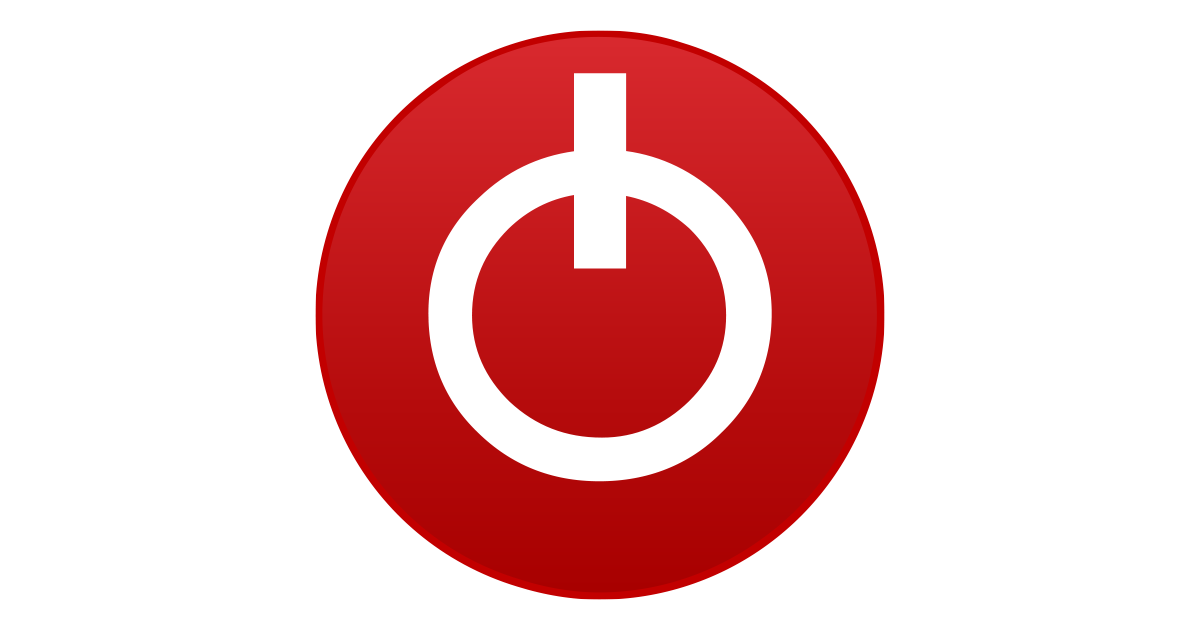
TechPowerUp
Extensive repository of graphics card BIOS image files. Our database covers submissions categorized by GPU vendor, type, and board partner variant.
Modeli bulduktan sonra en güncel olanı tarihe bakarak buluyoruz. Sıralama Yıl/Ay/Gün şeklindedir. Ona göre bulursunuz. Daha sonra BIOS'umuzu indiriyoruz. Masaüstüne felan atın ki göz önünde olan bir yerde olsun.
Örnek;
BIOS yükleme işlemini AMD için ATIFlash programı ile yapacağız. Programı aşağıdaki linkten indirebilirsiniz;
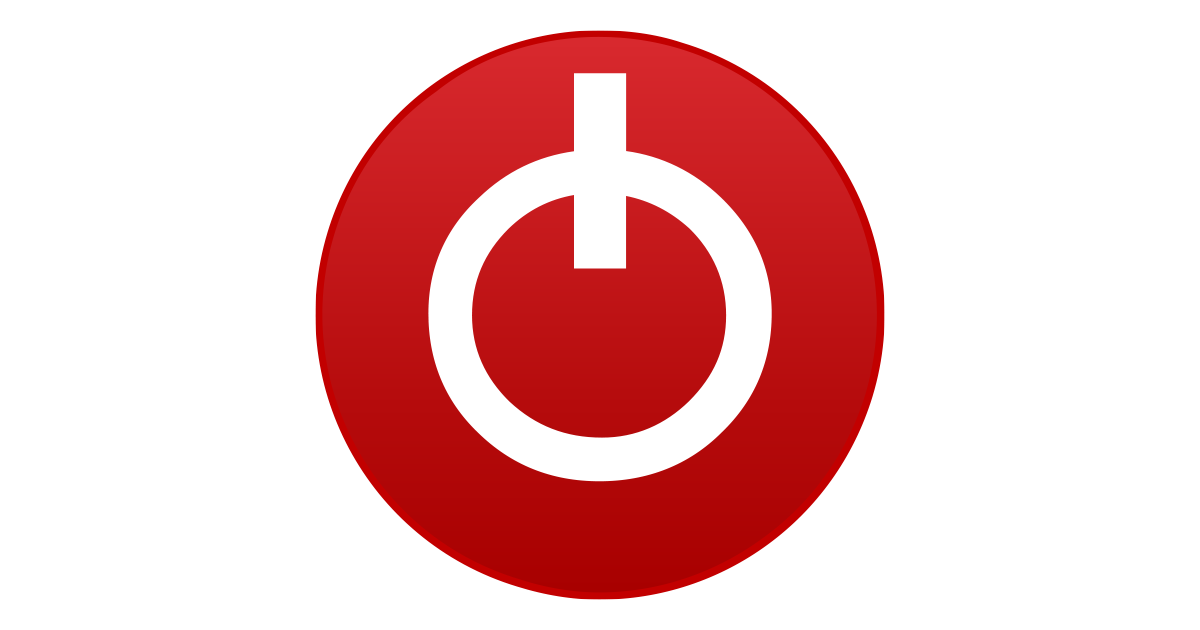
AMDVBFlash / ATI ATIFlash 5.0.567 Download
AMD AMDVBFlash is used to flash the graphics card BIOS. The version released by ATI was called ATIFlash or just WinFlash. It supports all AMD Radeo
İndirdikten sonra bir klasöre çıkartıp "amdvbflashWin" uygulamasını yönetici olarak çalıştırıyoruz.
Öncelikle Save seçeneğine basıp mevcut BIOS'umuzu yedekliyoruz herhangi bir sıkıntı çıkmasına karşın.
Load Image seçeneğine basıp BIOS dosyamızı gösteriyoruz. Program'a basıp BIOS'umuzu yazıyoruz. İşlem başlayıp sonlanacak hızlı bir şekilde bu arada görüntü gidip gelebilir. BIOS'u yazdıktan sonra mutlaka yeniden başlatın.
Not: İşlem tamamlana kadar kesinlikle bilgisayarınızın gücünü kesmeyin. Her türlü sorumluluk kullanıcıya aittir.
Nvidia için;
Öncelikle aşağıdaki sitede ekran kartı modelimizi buluyoruz.
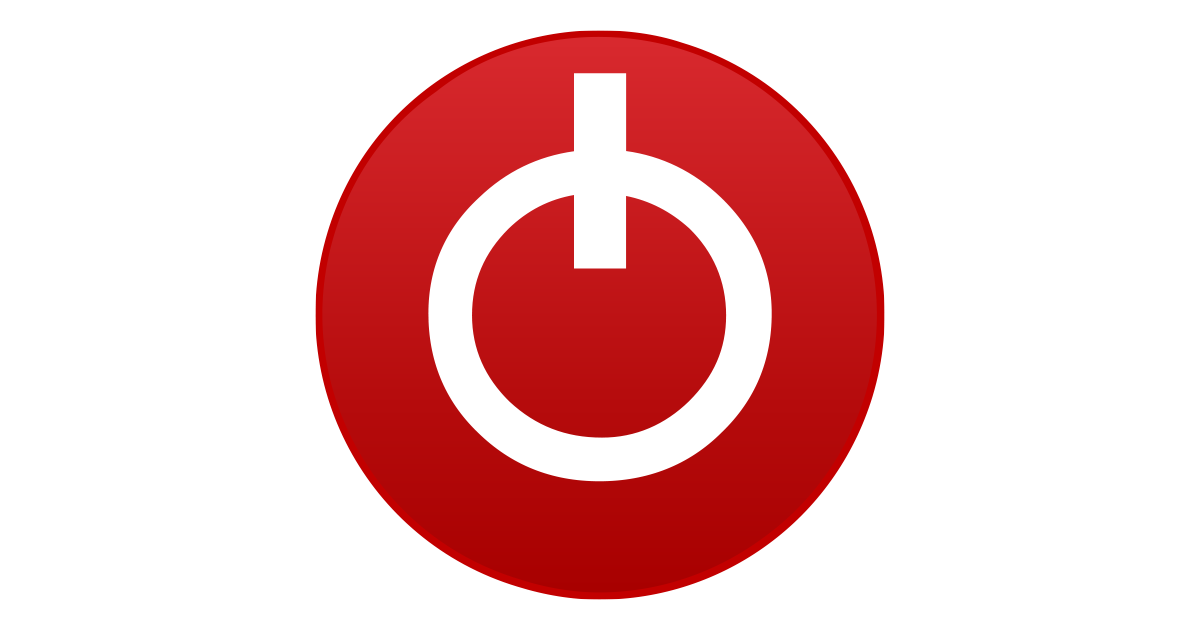
TechPowerUp
Extensive repository of graphics card BIOS image files. Our database covers submissions categorized by GPU vendor, type, and board partner variant.
Modeli bulduktan sonra en güncel olanı tarihe bakarak buluyoruz. Sıralama Yıl/Ay/Gün şeklindedir. Ona göre bulursunuz. Eğer tarih vs. aynı ise en sondakini indirin.
Örnek;
BIOS yükleme işlemini Nvidia için NVFlash programı ile yapacağız. Programı aşağıdaki linkten indirebilirsiniz;
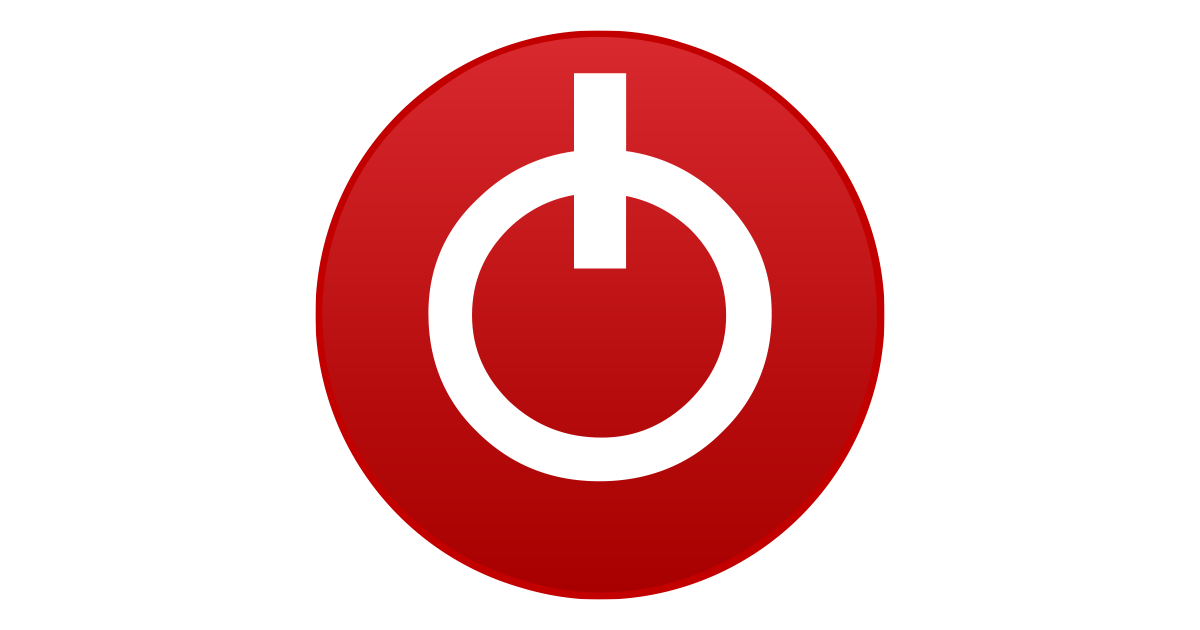
NVIDIA NVFlash 5.867 Download
NVIDIA NVFlash is used to flash the graphics card BIOS on Blackwell, Ada, Ampere, Turing, Pascal and all older NVIDIA cards. NVFlash supports BIOS
İndirdikten sonra bir klasöre çıkartın. Az önce indirmiş olduğunuz BIOS'u bu program ile aynı klasöre atın.
İşletim sisteminize göre programı yönetici olarak çalıştırın.
Bir tane komut penceresi göreceksiniz.
Öncelikle "nvflash --save yedek.rom" yazıyoruz tırnak işaretleri olmadan. Klasörde yedek.rom dosyası oluşacak. Bu sizin BIOS'unuzun yedeğidir.
Daha sonra "nvflash (BIOS dosyasını ismi)" yazıyoruz tırnak işaretleri olmadan.
Misalen yukarıdaki örnekte indirdiğim dosyanın adını kopyalayıp "nvflash Asus.RTX2080Ti.11264.181122_2.rom" olarak yazıyorum tırnak işaretleri olmadan.
BIOS yazma işlemimiz başlıyor Update Successful yazısını görünce artık BIOS güncellememiz başarılı. Bilgisayarımızı mutlaka yeniden başlatalım. Yükleme sırasında görüntünüz gidip gelebilir.
Not: İşlem tamamlana kadar kesinlikle bilgisayarınızın gücünü kesmeyin. Her türlü sorumluluk kullanıcıya aittir.
Anlatım tamamen bana aittir.
Shadow Ryzen
Technopat.net